| ■ |
回線を接続します。
左側がご自分のパソコンの内容です(ローカル側)。
右側がサーバの内容です(ホスト側)。
接続されると。「接続」のボタンが「切断」ボタンに変わります。
また、緑のランプが点灯していき、3つのランプがつけば接続されたことになります。
|
■ |
自分のパソコン内の作成したホームページデータを左側の画面に表示させます。
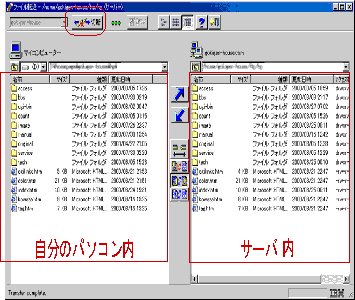
|
■ |
この状態でファイルを転送してもホームページは正しく表示されません。
「public_html」という名前フォルダの中にファイルを転送してください。
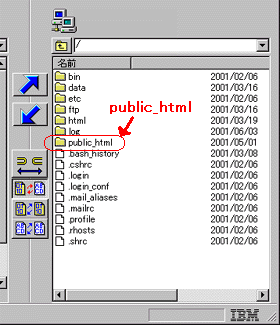
「public_html」をダブルクリックしてください。
|
■ |
「index.html」というファイルがあることを確認してください。
この「index.html」というファイルが、http://www.独自名.co.jp/へアクセスすると、自動的に表示されるトップページになります。これはインターネット上の決まりごとのひとつです。
サーバの開通直後の「ダミーページ」に「index.html」という名前が付けられています。
データをサーバへアップロードするには、中央にある青の上向きの矢印をクリックします。
画像ファイルなどは、imagesもしくはimgなどのディレクトリを作って、そこへまとめておくと分かりやすく便利です。
|
ご注意ください!
サーバにファイルをアップロードしても「ダミーページ」が消えないことがあります。
以下のポイントを確認してください。 |
- 自分で作成したトップページに「index.htm」や「home.htm」という名前がついている。
(同じ「index」という名前でも".htm"より".html" の方が優先される為)
- 自分のパソコンの中に「キャッシュ」が残っている。
(ブラウザの「更新」もしくは「再読込」ボタンを押す。)
- 「public_html」内にフォルダごと転送してしまっている。
(「public_html」の直下にindexファイルがないと正しく表示されません。)
|